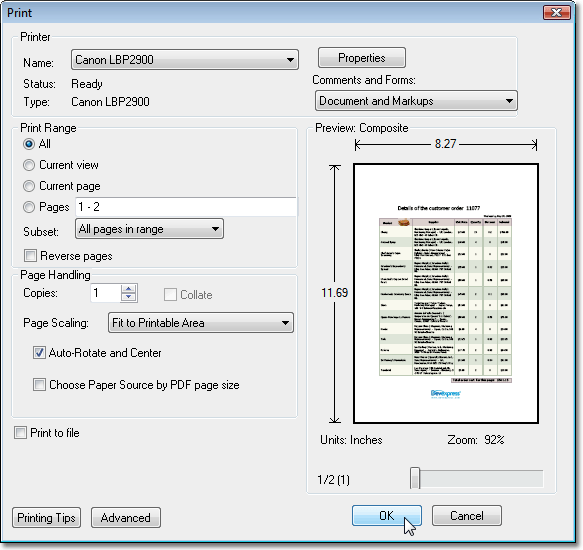本指南展示了如何打印和/或导出报表(导出为可用的格式之一),而不使用 ReportToolbar 控件。 而是使用 ASPxClientReportViewer.Print、ASPxClientReportViewer.SaveToDisk 和 ASPxClientReportViewer.SaveToWindow 方法。
要打印或导出 Web 报表而不使用 Web 报表工具栏,则执行下列操作。
-
启动 MS Visual Studio (2005、2008 或 2010),并且新建一个或者打开一个现有的 ASP.NET Web 应用程序。
-
把 ReportViewer 控件从 DX.10.2: Reporting 工具栏标签页中拖放到网页上。

-
添加新空白报表 到项目中,并创建报表内容。
-
为了把 ReportViewer 与报表相链接,单击控件的智能标记,并且在被调用的操作列表中,展开 Report 下拉菜单,并指定报表。
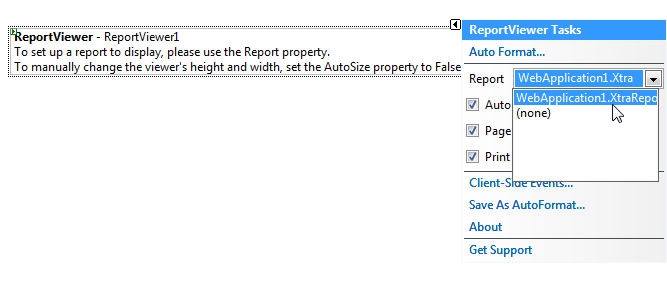
-
把 ReportViewer.ClientInstanceName 属性设置为 viewer。
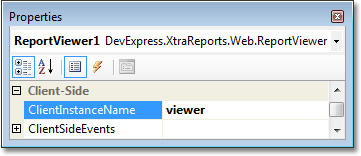
-
现在,把 ASPxButton 控件从 DX.10.2: Common Controls 工具栏标签页中拖放到页面上。
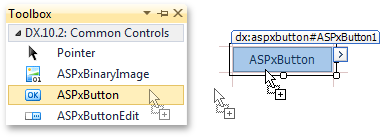
-
必须禁用按钮的 ASPxButton.AutoPostBack 属性。 要这样做,则单击按钮的智能标记,并在操作列表中,取消勾选 AutoPostBack 选项。
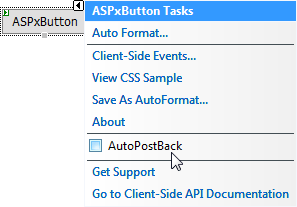
-
然后,单击按钮的智能标记,选择 Client-Side Events(客户端事件)... 链接。
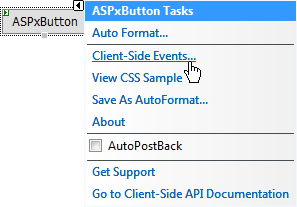
-
在被调用的 ASPxButton Client-Side Events Editor 中,接管 Click 事件。 现在可以调用 ReportViewer 的客户端实例(名称为 viewer) 的 ASPxClientReportViewer.Print 和 ASPxClientReportViewer.SaveToDisk (或 ASPxClientReportViewer.SaveToWindow) 方法,并传递必要的参数。
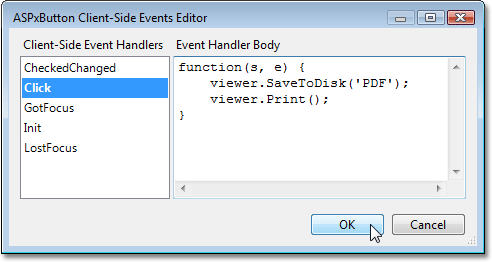
注意,可以为这两个保存报表的方法指定任何 可用的文件格式。
运行此应用程序,并查看结果。
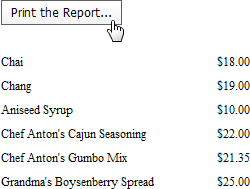
在该按钮被单击之后,报表会被导出为所指定的格式,并且调用下面的 打印 对话框。